Питање
Проблем: Како да поправите грешку „ДНС адреса сервера није пронађена“ у Гоогле Цхроме-у?
Од инсталације оперативног система Виндовс 10, стално добијам грешку „ДНС адреса сервера није пронађена“ у Гоогле Цхроме-у. Појављује се отприлике пет минута након што отворим претраживач и траје скоро пола сата. Како да решим овај проблем?
Решен одговор
„ДНС адреса сервера није пронађена“ је грешка која је повезана са погрешном конфигурацијом ДНС-а и обично се појављује у Гоогле Цхроме-у. Људи наводе да се са овим проблемом могу сусрести људи који користе верзије оперативног система Виндовс 8, Виндовс 8.1 или Виндовс 10. Међутим, корисници МацОС-а такође треба да буду свесни овог проблема.
Узрок грешке „ДНС адреса сервера није пронађена“ у Гоогле Цхроме-у може бити један од следећих:
- Нереагујући домен;
- Недоступан ДНС сервер;
- Промена ИП адресе на нивоу сервера.
Другим речима, ИП адреса веб-странице којој покушавате да приступите се користи у комуникацији од пакета до пакета да би се информације усмериле на одредиште. Иако, ако ДНС сервер не може да преузме ИП адресу веб локације, Гоогле Цхроме приказује грешку „ДНС адреса сервера није пронађена“.
Обично грешка „ДНС адреса сервера није пронађена“ не блокира приступ свим веб локацијама. Искачуће на насумичним страницама, што значи да вам може бити дозвољено да претражујете помоћу Гоогле претраге, али Фацебоок или ИоуТубе можда неће да се учитају.
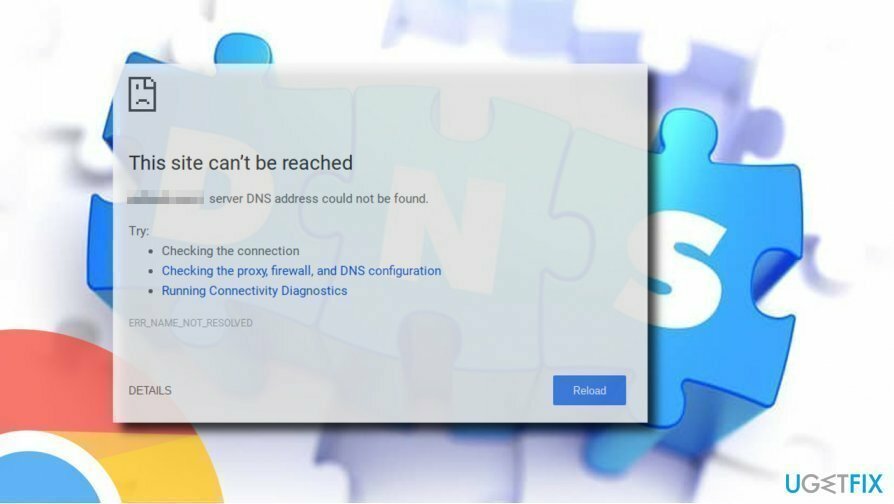
Неки корисници су пријавили да појаву искачућег прозора „ДНС адреса сервера није пронађена“ прати оштећење додатака и екстензија веб претраживача[1]. Када покуша да покрене било који додатак, корисник добија обавештење о Ви-Фи вези[2] није успешно успостављена.
Исправљање грешке „ДНС адреса сервера није пронађена“ у Гоогле Цхроме-у
Да бисте поправили оштећени систем, морате купити лиценцирану верзију Реимаге Реимаге.
Људи који су наишли на грешку у Гоогле Цхроме-у „ДНС адреса сервера није пронађена“ тврде да се ниједан систем није поново покренуо, онемогућио додатке, поново покренуо Ви-Фи рутер[3] нити ажурирање Цхроме-а решило је проблем. То је зато што се грешка јавља због погрешне ДНС конфигурације[4]. Стога, требало би да испробате следеће методе.
Међутим, у неким ретким случајевима, ова грешка Гоогле Цхроме-а може да се појави због потенцијално нежељених програма (ПУП) који ометају прегледач. Исто тако, требало би да покушате да поправите грешку „ДНС адреса сервера није пронађена“ покретањем потпуног скенирања система помоћу професионалног алата за оптимизацију система, нпр. РеимагеМац машина за прање веша Кс9.
Користите видео водич у наставку да бисте добили више детаља о „ДНС адреса сервера није пронађена“ и њеном елиминисању. Такође можете пратити наш водич корак по корак.
Техника 1. Обришите кеш хоста
Да бисте поправили оштећени систем, морате купити лиценцирану верзију Реимаге Реимаге.
Као што је раније поменуто, грешка „ДНС адреса сервера није пронађена“ може бити повезана са додацима, екстензијама или додацима. Стога покушајте да обришете хост и ДНС кеш као што је приказано у наставку.
- Отвори Гоогле Цхроме и кликните на Икона менија (три вертикалне тачке у горњем десном углу).
- Изаберите Нови прозор без архивирања.
- Копирајте и налепите цхроме://нет-интерналс/#днс у УРЛ траку и притисните Ентер.
- Финд тхе Обришите кеш хоста дугме и кликните на њега.
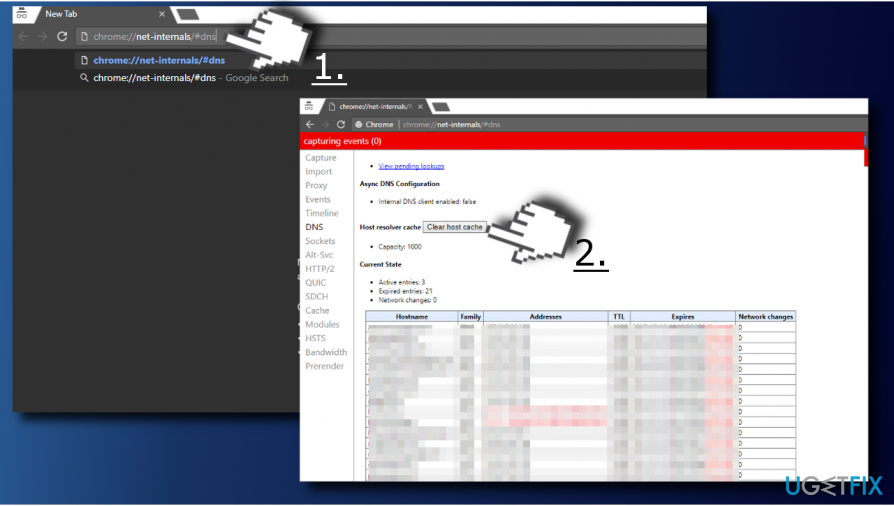
- Када завршите, кликните десним тастером миша на Виндовс тастер и изаберите Командни редак (Администратор).
- Копирајте и налепите следеће команде у цмд окружење и притисните Унесите:
нетсх инт ип ресет
нетсх винсоцк ресет
ипцонфиг /релеасе
ипцонфиг /ренев
ипцонфиг /флусхднс
- Затворите командну линију и поново покрените Гоогле Цхроме.
Техника 2. Конфигуришите ДНС сервере
Да бисте поправили оштећени систем, морате купити лиценцирану верзију Реимаге Реимаге.
Стручњаци кажу да постоји значајан ризик да погрешно конфигурисана ДНС подешавања доводе до појаве грешке у Гоогле Цхроме-у „ДНС адреса сервера није пронађена“. Ови кораци су дизајнирани да отклоне овај проблем:
- Притисните Виндовс тастер и тип Контролна табла.
- Изаберите Контролна табла опцију и кликните на Центар за мрежу и дељење.
- Изаберите Промени подешавање адаптера и кликните десним тастером миша на икону везе (Лоцал Ареа Цоннецтион или Бежична мрежа веза).
- Изаберите Својства и означите Интернет протокол верзија 4 (ТЦП/ИПв4).
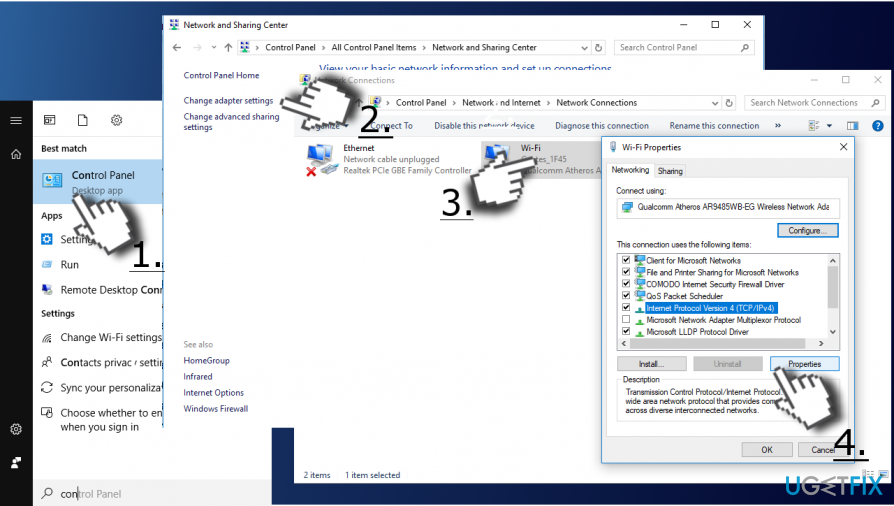
- Изаберите Својства поново и отвори Генерал таб.
- Изаберите Аутоматски добијте адресу ДНС сервера и кликните ОК.
- У случају да се Аутоматски добијте адресу ДНС сервера је већ означено, изаберите Уместо тога користите следећу адресу ДНС сервера опција.
- Сада унесите следеће адресе сервера и кликните ок после:
Жељени ДНС сервер: 8.8.8.8
Алтернативни ДНС сервер: 8.8.4.4
ИЛИ
Жељени ДНС сервер: 208.67.222.222
Алтернативни ДНС сервер: 208.67.220.220
- На крају, поново отворите Гоогле Цхроме и проверите да ли је проблем решен.
Техника 3. Обновите и исперите ДНС
Да бисте поправили оштећени систем, морате купити лиценцирану верзију Реимаге Реимаге.
- Кликните десним тастером миша на Виндовс тастер и изаберите Командни редак (Администратор).
- Копирајте и налепите следеће команде у цмд окружење, а затим и Ентер клик:
ипцонфиг /флусхднс
ипцонфиг /регистерднс
ипцонфиг /релеасе
ипцонфиг /ренев
нетсх винсоцк каталог за ресетовање
нетсх инт ипв4 ресет ресет.лог
нетсх инт ипв6 ресет ресет.лог
Изађи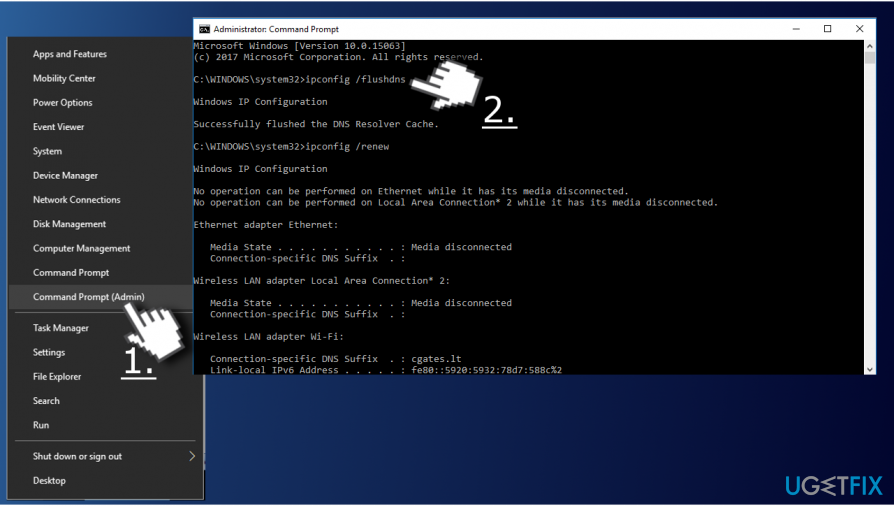
- На крају, поново покрените рачунар и отворите Цхроме да бисте проверили да ли је овај метод помогао да се поправи грешка „ДНС адреса сервера није пронађена“.
Техника 4. Поново покрените услугу ДНС клијента
Да бисте поправили оштећени систем, морате купити лиценцирану верзију Реимаге Реимаге.
- Кликните десним тастером миша на Виндовс Почетак дугме и изаберите Трцати;
- Тип услуге.мсц и притисните ок;
- Финд ДНС клијент;
- Кликните десним тастером миша на њега и изаберите Поново покренути.
Аутоматски поправите своје грешке
тим угетфик.цом покушава да да све од себе да помогне корисницима да пронађу најбоља решења за отклањање својих грешака. Ако не желите да се борите са техникама ручне поправке, користите аутоматски софтвер. Сви препоручени производи су тестирани и одобрени од стране наших професионалаца. Алати које можете користити да поправите своју грешку су наведени у наставку:
Понуда
урадите то сада!
Преузмите поправкуСрећа
Гаранција
урадите то сада!
Преузмите поправкуСрећа
Гаранција
Ако нисте успели да поправите грешку користећи Реимаге, обратите се нашем тиму за подршку за помоћ. Молимо вас да нам кажете све детаље за које мислите да бисмо требали да знамо о вашем проблему.
Овај патентирани процес поправке користи базу података од 25 милиона компоненти које могу заменити било коју оштећену или недостајућу датотеку на рачунару корисника.
Да бисте поправили оштећени систем, морате купити лиценцирану верзију Реимаге алат за уклањање злонамерног софтвера.

Да бисте остали потпуно анонимни и спречили ИСП и владе од шпијунирања на теби, требало би да запослиш Приватни приступ интернету ВПН. Омогућиће вам да се повежете на интернет док сте потпуно анонимни тако што ћете шифровати све информације, спречити трагаче, рекламе, као и злонамерни садржај. Оно што је најважније, зауставићете незаконите надзорне активности које НСА и друге владине институције обављају иза ваших леђа.
Непредвиђене околности могу се десити у било ком тренутку током коришћења рачунара: може се искључити због нестанка струје, а Плави екран смрти (БСоД) може да се појави, или насумична ажурирања Виндовс-а могу да се деси на машини када сте отишли на неколико минута. Као резултат тога, ваш школски рад, важни документи и други подаци могу бити изгубљени. До опоравити се изгубљене датотеке, можете користити Дата Рецовери Про – претражује копије датотека које су још увек доступне на вашем чврстом диску и брзо их преузима.